科学计算和可视化
Posted hjy567jiayouya
tags:
篇首语:本文由小常识网(cha138.com)小编为大家整理,主要介绍了科学计算和可视化相关的知识,希望对你有一定的参考价值。
numpy库
NumPy 通常与 SciPy(Scientific Python)和 Matplotlib(绘图库)一起使用,是一个强大的科学计算环境。
一、数组常用函数
1.where()
按条件返回数组的索引值
2.take(a,index)
从数组a中按照索引index取值
3.linspace(a,b,N)
返回一个在(a,b)范围内均匀分布的数组,元素个数为N个
4.a.fill()
将数组的所有元素以指定的值填充
5.diff(a)
返回数组a相邻元素的差值构成的数组
6.sign(a)
返回数组a的每个元素的正负符号
7.piecewise(a,[condlist],[funclist])
数组a根据布尔型条件condlist返回对应元素结果
8.a.argmax(),a.argmin()
返回a最大、最小元素的索引
二、改变数组维度
a.ravel(),a.flatten():
将数组a展平成一维数组
a.shape=(m,n),a.reshape(m,n):
将数组a转换成m*n维数组
3.a.transpose,a.T
转置数组a
三、数组组合
1.hstack((a,b)),concatenate((a,b),axis=1)
将数组a,b沿水平方向组合
2.vstack((a,b)),concatenate((a,b),axis=0)
将数组a,b沿竖直方向组合
3.row_stack((a,b))
将数组a,b按行方向组合
4.column_stack((a,b))
将数组a,b按列方向组合
四、数组分割
1.split(a,n,axis=0),vsplit(a,n)
将数组a沿垂直方向分割成n个数组
2.split(a,n,axis=1),hsplit(a,n)
将数组a沿水平方向分割成n个数组
五、数组修剪和压缩
1.a.clip(m,n)
设置数组a的范围为(m,n),数组中大于n的元素设定为n,小于m的元素设定为m
2.a.compress()
返回根据给定条件筛选后的数组
六、数组属性
1.a.dtype
数组a的数据类型
2.a.shape
数组a的维度
3.a.ndim
数组a的维数
4.a.size
数组a所含元素的总个数
5.a.itemsize
数组a的元素在内存中所占的字节数
6.a.nbytes
整个数组a所占的内存空间
7.a.astype(int)
转换a数组的类型为int型
七、数组计算
1.average(a,weights=v)
对数组a以权重v进行加权平均
2.mean(a),max(a),min(a),middle(a),var(a),std(a)
数组a的均值、最大值、最小值、中位数、方差、标准差
3.a.prod()
数组a的所有元素的乘积
4.a.cumprod()
数组a的元素的累积乘积
5.cov(a,b),corrcoef(a,b)
数组a和b的协方差、相关系数
6.a.diagonal()
查看矩阵a对角线上的元素
7.a.trace()
计算矩阵a的迹,即对角线元素之和
matplotlib库
一、一般函数
plt.savefig(‘test’, dpi = 600) :将绘制的图画保存成png格式,命名为 test
plt.ylabel(‘Grade’) : y轴的名称
plt.axis([-1, 10, 0, 6]) : x轴起始于-1,终止于10 ,y轴起始于0,终止于6
plt.subplot(3,2,4) : 分成3行2列,共6个绘图区域,在第4个区域绘图。排序为行优先。也可 plt.subplot(324),将逗号省略。
二、.plot函数
plt.plot(x, y, format_string, **kwargs):
x为x轴数据,可为列表或数组;
y同理;
format_string 为控制曲线的格式字符串;
**kwargs 第二组或更多的(x, y, format_string)
format_string: 由 颜色字符、风格字符和标记字符组成。
颜色字符:‘b’蓝色 ;‘#008000’RGB某颜色;‘0.8’灰度值字符串
风格字符:‘-’实线;‘–’破折线; ‘-.’点划线; ‘:’虚线 ; ‘’‘’无线条
标记字符:‘.’点标记 ‘o’ 实心圈 ‘v’倒三角 ‘^’上三角
eg: plt.plot(a, a1.5, ‘go-’, a, a2, ‘*’) 第二条无曲线,只有点
三、.plot 显示中文字符
pyplot默认并不支持中文显示,需要 rcParams 修改字体来实现
rcParams的属性:
‘font.family’ 用于显示字体的名字
‘font.style’ 字体风格,正常’normal’ 或斜体’italic’
‘font.size’ 字体大小,整数字号或者’large’ ‘x-small’
四、plt子绘图区域
plt.subplot2grid(GridSpec, CurSpec, colspan=1, rowspan=1):设定网格,选中网格,确定选中行列区域数量,编号从0开始。
eg:
plt.subplot2grid((3, 3), (1, 0), colspan = 2) , (3,3)表示分为3行3列,(1,0)表示选中第1行,第0列的区域进行绘图,colspan=2表示在选中区域的延伸。
五、Plot的图表函数
plt.plot(x,y , fmt) :绘制坐标图
plt.boxplot(data, notch, position): 绘制箱形图
plt.bar(left, height, width, bottom) : 绘制条形图
plt.barh(width, bottom, left, height) : 绘制横向条形图
plt.polar(theta, r) : 绘制极坐标图
plt.pie(data, explode) : 绘制饼图
plt.scatter(x, y) :绘制散点图
plt.hist(x, bings, normed) : 绘制直方图
介绍了两个库,现在来实际运用一下吧。
应用
一、成绩雷达图
输入代码如下:
1 import numpy as np 2 import matplotlib.pyplot as plt 3 import matplotlib 4 matplotlib.rcParams[‘font.family‘]=‘SimHei‘ 5 matplotlib.rcParams[‘font.sans-serif‘] = [‘SimHei‘] 6 labels = np.array([‘第一周‘, ‘第二周‘, ‘第三周‘, ‘第四周‘, ‘第五周‘]) 7 nAttr = 5 8 data = np.array([20,20,20,20,9]) #数据值 9 angles = np.linspace(0, 2*np.pi, nAttr, endpoint=False) 10 data = np.concatenate((data, [data[0]])) 11 angles = np.concatenate((angles, [angles[0]])) 12 fig = plt.figure(facecolor="white") 13 plt.subplot(111, polar=True) 14 plt.plot(angles,data,‘bo-‘,color =‘g‘,linewidth=2) 15 plt.fill(angles,data,facecolor=‘g‘,alpha=0.25) 16 plt.thetagrids(angles*180/np.pi, labels) 17 plt.figtext(0.52, 0.95, ‘HuaJiao的成绩表‘, ha=‘center‘) 18 plt.grid(True) 19 plt.show()
成果图:
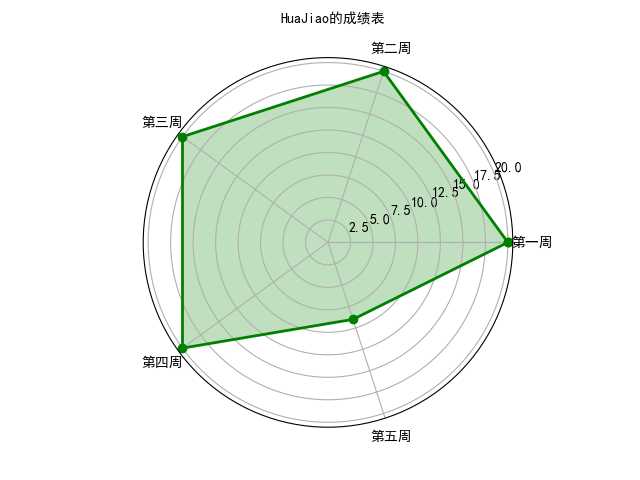
二、手绘图
输入代码如下:
1 from PIL import Image 2 import numpy as np 3 vec_el = np.pi/2.2 # 光源的俯视角度,弧度值 4 vec_az = np.pi/4. # 光源的方位角度,弧度值 5 depth = 10. # (0-100) 6 im = Image.open("D:\\\\加油鸭~\\\\我的图\\\\yee.jpg").convert(‘L‘) 7 a = np.asarray(im).astype(‘float‘) 8 grad = np.gradient(a) #取图像灰度的梯度值 9 grad_x, grad_y = grad #分别取横纵图像梯度值 10 grad_x = grad_x*depth/100. 11 grad_y = grad_y*depth/100. 12 dx = np.cos(vec_el)*np.cos(vec_az) #光源对x 轴的影响 13 dy = np.cos(vec_el)*np.sin(vec_az) #光源对y 轴的影响 14 dz = np.sin(vec_el) #光源对z 轴的影响 15 A = np.sqrt(grad_x**2 + grad_y**2 + 1.) 16 uni_x = grad_x/A 17 uni_y = grad_y/A 18 uni_z = 1./A 19 a2 = 255*(dx*uni_x + dy*uni_y + dz*uni_z) #光源归一化 20 a2 = a2.clip(0,255) 21 im2 = Image.fromarray(a2.astype(‘uint8‘)) #重构图像 22 im2.save(‘yee.jpg‘)
原图与手绘图的对比:

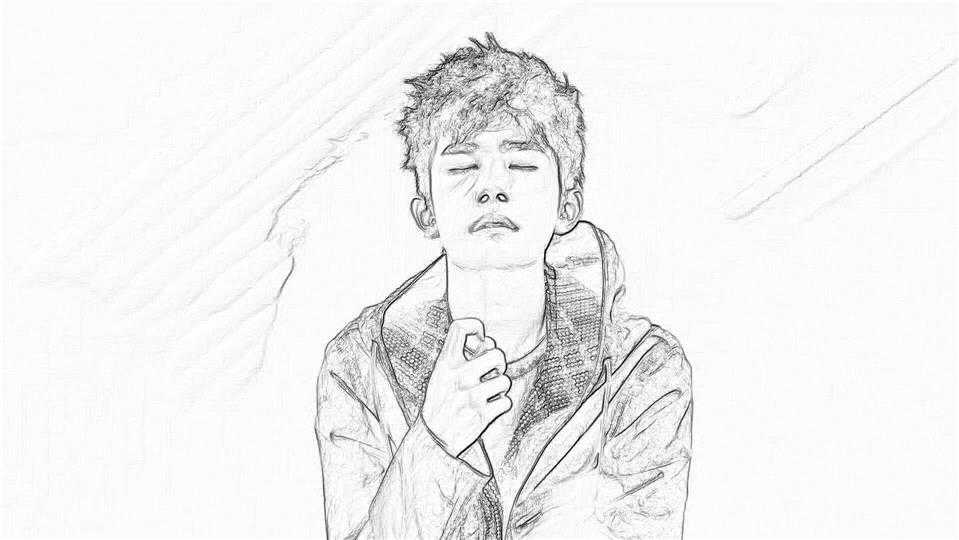
看起来还是不错滴~
三、函数坐标图绘制
输入代码如下:
1 import numpy as np 2 import matplotlib.pyplot as plt 3 import matplotlib 4 matplotlib.rcParams[‘font.family‘]=‘SimHei‘ 5 matplotlib.rcParams[‘font.sans-serif‘] = [‘SimHei‘] 6 def Draw(pcolor, nt_point, nt_text, nt_size): 7 plt.plot(x, y, ‘k‘, label="$exp_decay$", color=pcolor, linewidth=3, linestyle="-") 8 plt.plot(x, z, "b--", label="$cos(x^2)$", linewidth=1) 9 plt.xlabel(‘时间(s)‘) 10 plt.ylabel(‘幅度(mV)‘) 11 plt.title("阻尼衰减曲线绘制") 12 plt.annotate(‘$\\cos(2 \\pi t) \\exp(-t)$‘, xy=nt_point, xytext=nt_text, fontsize=nt_size,13 arrowprops=dict(arrowstyle=‘->‘, connectionstyle="arc3,rad=.1")) 14 def Shadow(a, b): 15 ix = (x>a) & (x<b) 16 plt.fill_between(x,y,0,where=ix,facecolor=‘grey‘, alpha=0.25) 17 plt.text(0.5 * (a + b), 0.2, "$\\int_a^b f(x)\\mathrm{d}x$", 18 horizontalalignment=‘center‘) 19 def XY_Axis(x_start, x_end, y_start, y_end): 20 plt.xlim(x_start, x_end) 21 plt.ylim(y_start, y_end) 22 plt.xticks([np.pi/3, 2 * np.pi/3, 1 * np.pi, 4 * np.pi/3, 5 * np.pi/3], 23 [‘$\\pi/3$‘, ‘$2\\pi/3$‘, ‘$\\pi$‘, ‘$4\\pi/3$‘, ‘$5\\pi/3$‘]) 24 x = np.linspace(0.0, 6.0, 100) 25 y = np.cos(2 * np.pi * x) * np.exp(-x)+0.8 26 z = 0.5 * np.cos(x ** 2)+0.8 27 note_point,note_text,note_size = (1, np.cos(2 * np.pi) * np.exp(-1)+0.8),(1, 1.4), 14 28 fig = plt.figure(figsize=(8, 6), facecolor="white") 29 plt.subplot(111) 30 Draw("red", note_point, note_text, note_size) 31 XY_Axis(0, 5, 0, 1.8) 32 Shadow(0.8, 3) 33 plt.legend() 34 plt.savefig(‘sample.JPG‘) 35 plt.show()
成果图
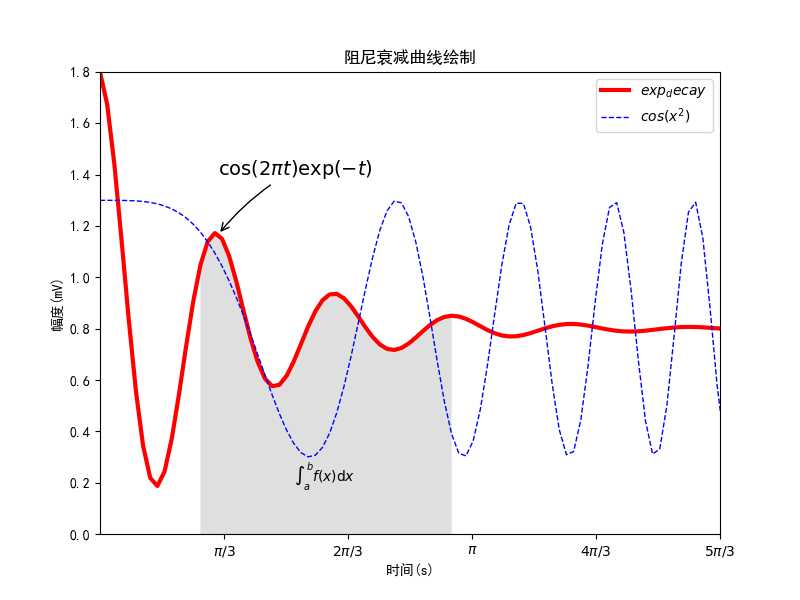
以上是关于科学计算和可视化的主要内容,如果未能解决你的问题,请参考以下文章